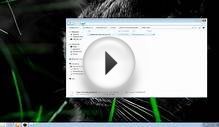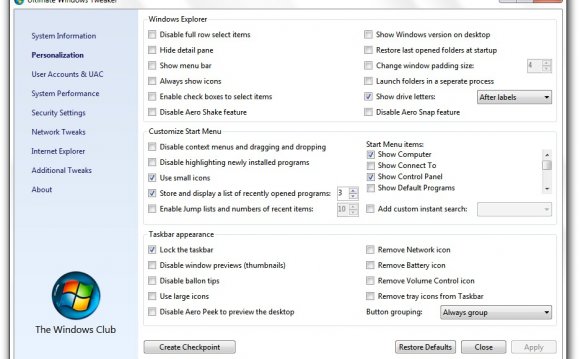
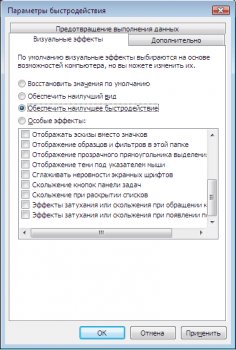 Несомненно, многие пользователи раздумывают о переходе на версию Windows Vista, а в связи с тем, что Microsoft официально объявила о прекращении продаж Windows XP, для многих миграция становится уже необходимостью. А после этапа установки в любом случае пользователи задумываются о том, каким образом они смогут настраивать свой компьютер для увеличения его производительности.
Несомненно, многие пользователи раздумывают о переходе на версию Windows Vista, а в связи с тем, что Microsoft официально объявила о прекращении продаж Windows XP, для многих миграция становится уже необходимостью. А после этапа установки в любом случае пользователи задумываются о том, каким образом они смогут настраивать свой компьютер для увеличения его производительности.
На сегодня опубликована уже не одна статья о повышении производительности и удобства работы в Windows Vista. Однако если следовать всем приведенным советам сразу, можно не только не сделать лучше, а совсем даже наоборот.
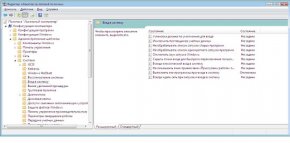 Давайте попробуем проанализировать, что же нам предлагают сделать для увеличения производительности и удобства работы.
Давайте попробуем проанализировать, что же нам предлагают сделать для увеличения производительности и удобства работы.
Активизация администратора
Итак, первое, что нам чаще всего рекомендуют сделать - это активизировать учетную запись администратора. Неясно, что это даст для оптимизации системы, но вред очевидно может нанести немалый. Ведь по умолчанию учетная запись встроенного администратора системы имеет значение SID=1. И опять-таки по умолчанию, любой взломщик будет стремиться овладеть паролем именно этой учетной записи. А теперь представьте, что в случае отключения данной учетной записи ему нужно будет не только подбирать пароль, но еще и определить, какая из учетных записей имеет права администратора системы.
Верно, после установки системы по умолчанию, доступ к некоторым папкам будет закрыт не только для модификации, но и для чтения. В основном это папки Windows и ProgramData.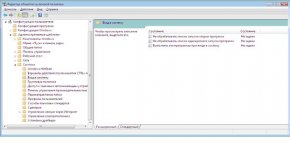 Но так ли вам нужен этот доступ, чтобы ради него снижать уровень безопасности?
Но так ли вам нужен этот доступ, чтобы ради него снижать уровень безопасности?
Кроме того, стоит учесть, что бездумное использование учетной записи «Администратор» может привести к непоправимым последствиям и возможно потребует от вас полной переустановки системы.
Спать или не спать
Еще одна из рекомендаций - отключение режима Hibernation. Большинству из нас он действительно требуется редко.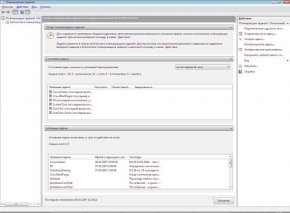 Однако если вы используете ноутбук, либо предпочитаете не выключать компьютер, а «укладывать его спать», чтобы он быстрее загружался - не стоит отключать этот режим.
Однако если вы используете ноутбук, либо предпочитаете не выключать компьютер, а «укладывать его спать», чтобы он быстрее загружался - не стоит отключать этот режим.
Ускорение работы меню «Пуск»
Стоит заметить, что если вы пользуетесь классическим меню, то настраивать ничего не нужно. Однако если вы предпочитаете графический режим, стоит рассмотреть следующие рекомендации:
- Щелкните правой клавишей на меню «Пуск»;
- Выберите «Свойства»;
- Нажмите «Настроить»;
- Найдите пункт «Выделять недавно установленные программы» и снимите флажок;
- Сохраните изменения.
Кроме того, потребуется произвести изменения в разделе реестра HKEY_CURRENT_USER/Control Panel/Desktop. Установите значение параметра MenuShowDelay=0.
Видео на тему